 |
Có 2 cách để phục hồi file Word chưa lưu:
Cách 1
Bạn mở Word lên -> vào thẻ File -> Info -> di chuyển xuống phía dưới kích chọn mũi tên trong mục Manage Document -> chọn Recover Unsaved Documents:
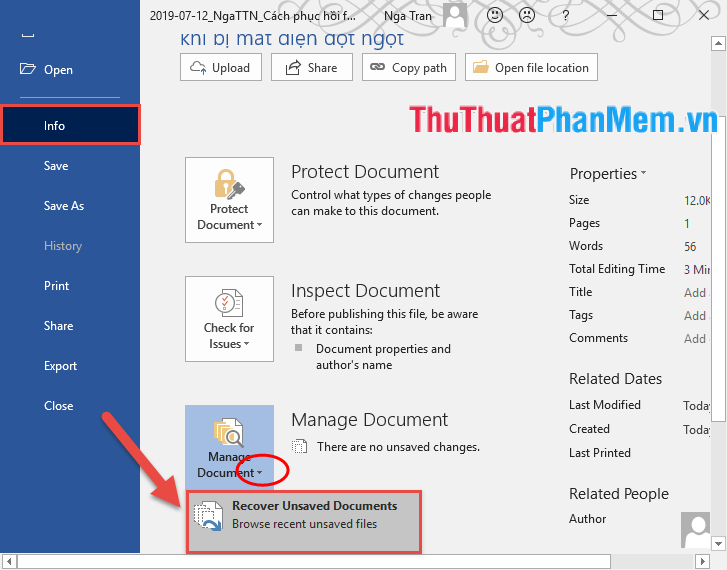 |
Hộp thoại Open hiển thị bao gồm tất cả file Word chưa được lưu hoặc bị tắt đột ngột do mất điện hoặc một lý do nào đó. Bạn lựa chọn file dữ liệu muốn phục hồi -> kích chọn Open:
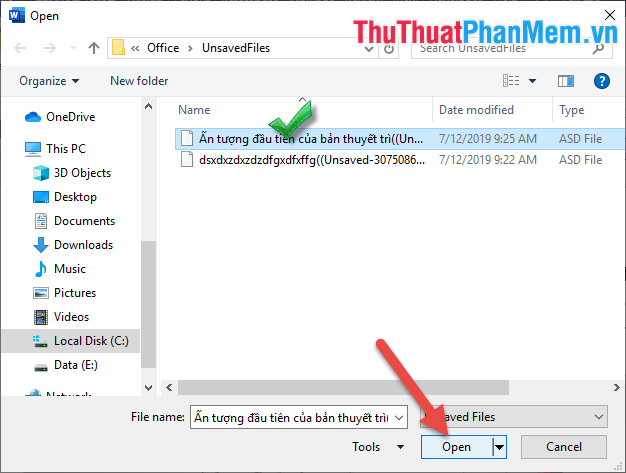 |
Khi đó file Word chưa được lưu được mở trên Word -> kích chọn Save As để lưu lại file Word:
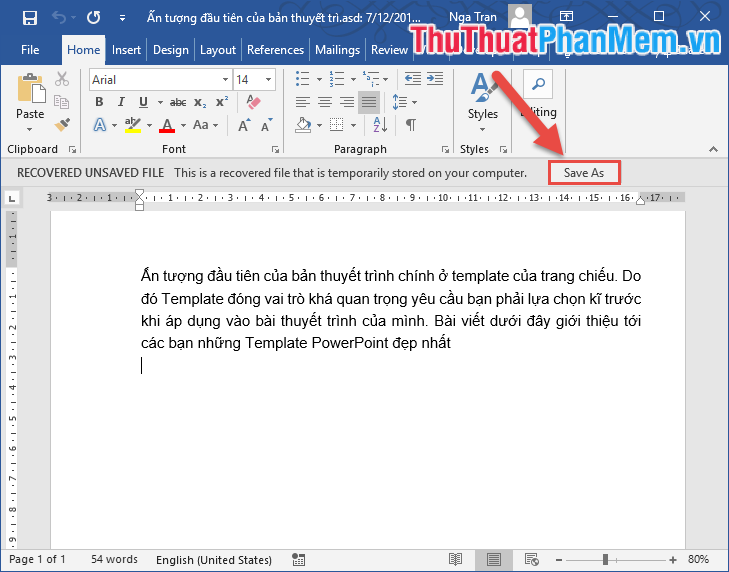 |
Bạn chỉ cần lựa chọn vị trí lưu file Word muốn phục hồi và đặt lại tên file -> kích chọn Save như vậy bạn đã có thể phục hổi file Word:
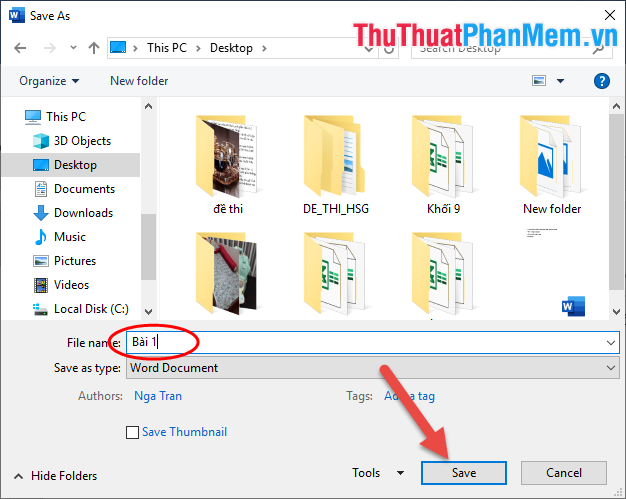 |
Cách 2
Thực hiện vào thẻ File -> Options:
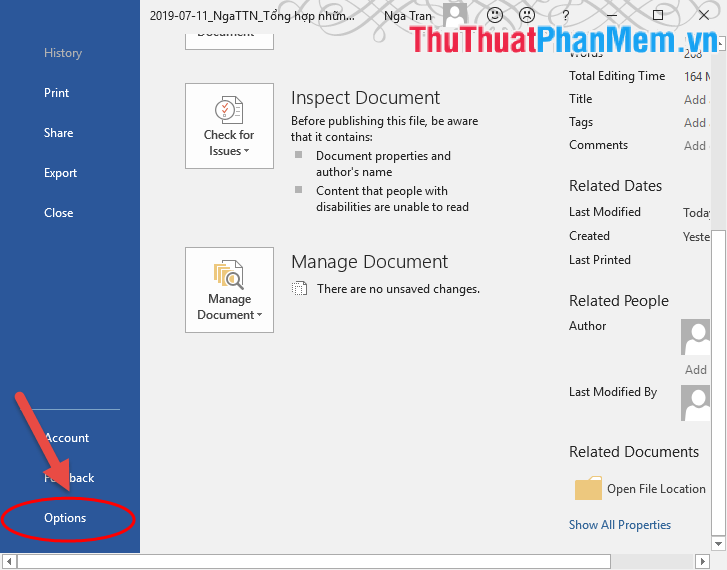 |
Hộp thoại Word Option xuất hiện kích chọn thẻ Save -> thực hiện sao chép đường dẫn trong mục AutoRecover file location:
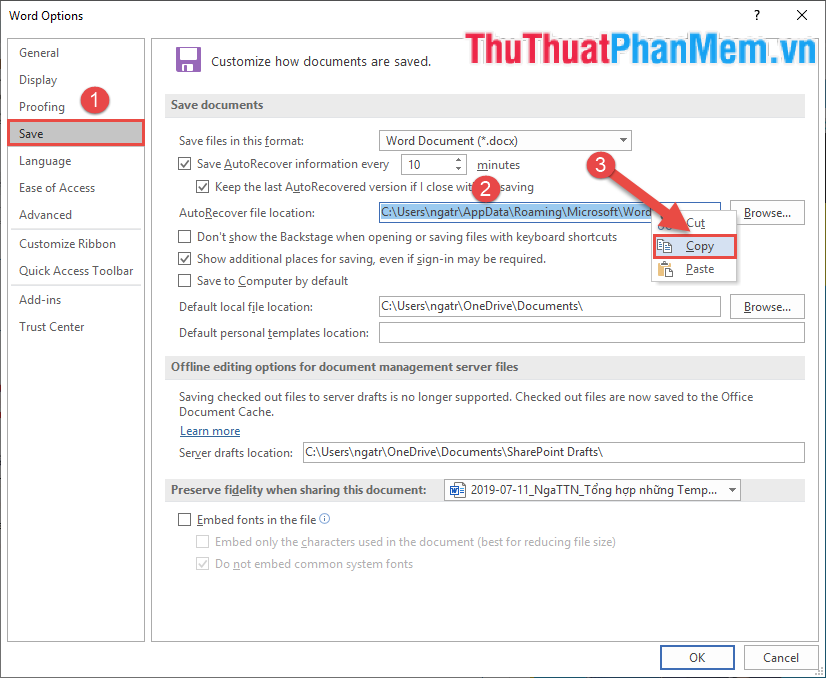 |
Mở File Explorer thực hiện dán đường dẫn vừa sao chép trên thanh địa chỉ -> nhấn Enter -> các bạn thấy toàn bộ các file Word chưa được lưu nằm trong thư mục này với định dạng .asd. Bạn muốn phục hồi file nào kích đúp chuột vào file đó và các bạn lưu ý sử dụng Word để mở.
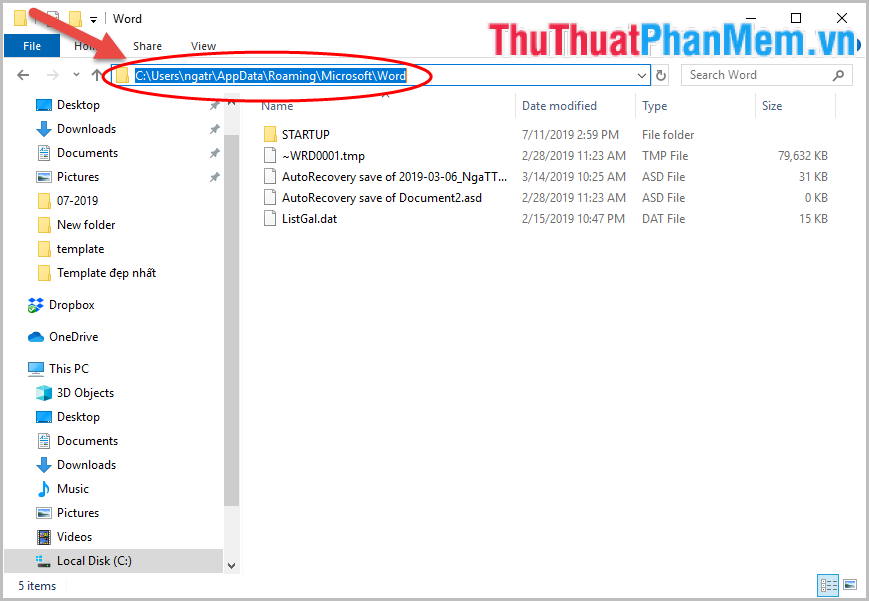 |
Khi đó file dữ liệu muốn phục hồi thể hiện trên Word các bạn chỉ cần nháy chuột vào biểu tượng Save để lưu lại file muốn phục hồi:
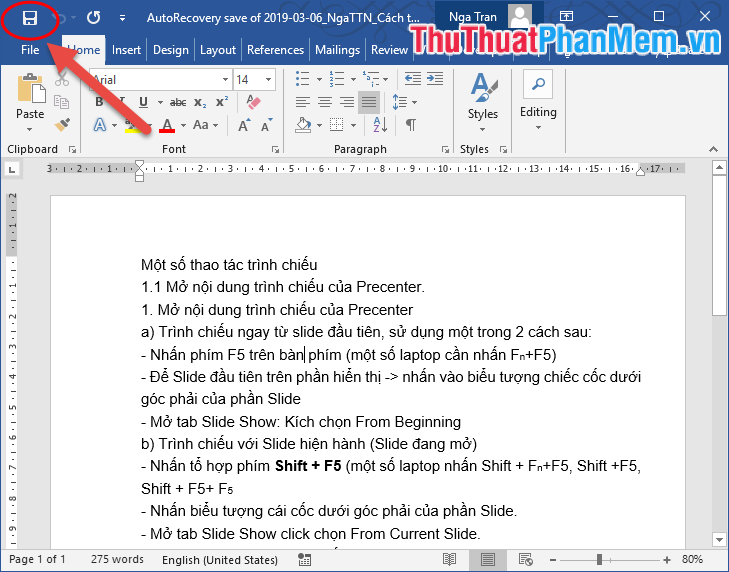 |
Các bạn chỉ cần đặt tên và lựa chọn vị trí lưu phù hợp -> kích chọn Save là đã có thể lưu file.
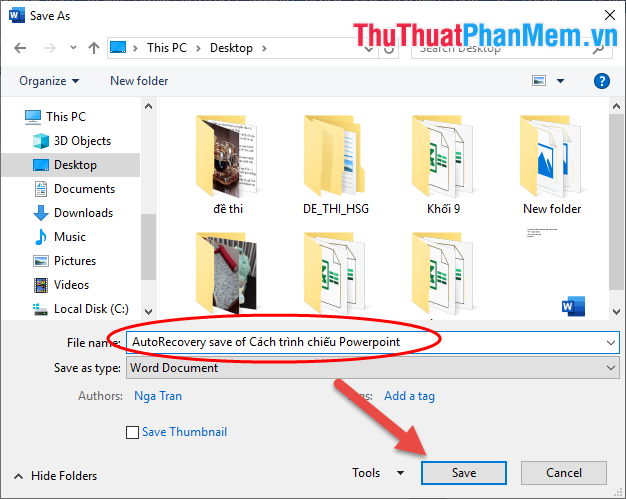 |
CÁCH TRÁNH TÌNH TRẠNG MẤT DỮ LIỆU TRÊN WORD
- Thông thường trong quá trình soạn thảo các bạn nhấn tổ hợp phím Ctrl + S để lưu lại, nếu trong quá trình làm các bạn chưa lưu mà bị mất điện đột ngột một phần dữ liệu sẽ bị mất. Cách khắc phục hiện tượng này, các bạn nên đặt thời gian tự động lưu dữ liệu trên Word.
Bước 1: Vào thẻ File -> Options.
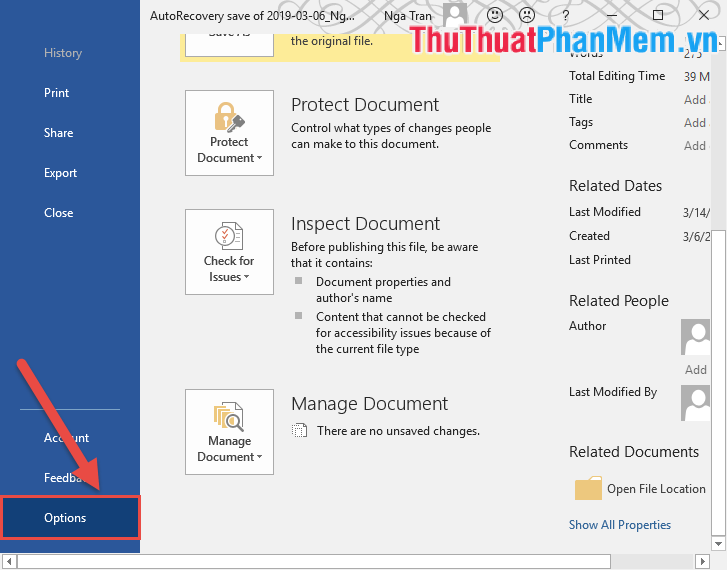 |
Bước 2: Hộp thoại Word Option xuất hiện -> kích chọn Save -> thay đổi số phút mỗi lần tự động lưu file của Word bằng một trong mục Save AutoRecovered information every -> kích chọn OK:
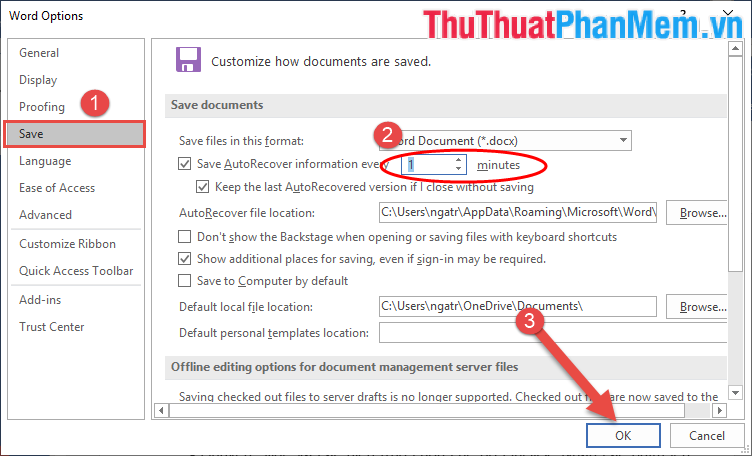 |
Như vậy cứ sau 1 phút Word tự động lưu lại tất cả nội dung trên file, bạn không cần lo lắng mất dữ liệu khi quên chưa lưu hoặc bị mất điện đột ngột nữa.
Trên đây là cách phục hồi file Word chưa lưu, chưa save khi bị mất điện đột ngột. Chúc các bạn thành công!
http://thuthuatphanmem.vn/cach-phuc-hoi-file-word-chua-luu-chua-save-khi-bi-mat-dien-dot-ngot/















